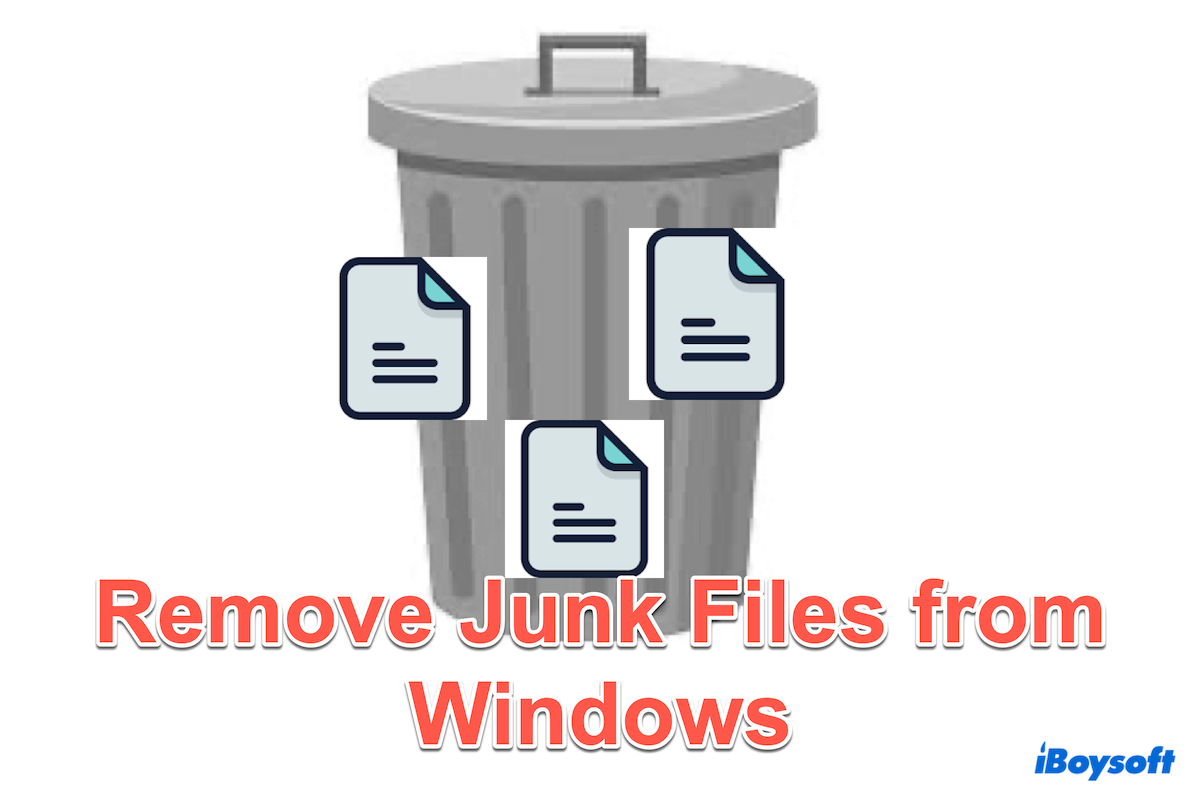Desde que você comprou o seu computador, há cada vez mais arquivos inúteis durante o uso, ocupando espaço de armazenamento valioso. Esses arquivos inúteis incluem arquivos temporários, cache do sistema, dados de navegação na internet e arquivos residuais de aplicativos desinstalados.
Manter o seu sistema livre desses arquivos inúteis desnecessários pode melhorar seu desempenho e eficiência. Mas como você remove arquivos inúteis do Windows? Neste guia, exploraremos os métodos para excluir arquivos inúteis no Windows 10/11, siga-nos.
A forma mais limpa de remover arquivos inúteis do Windows
A remoção manual de arquivos inúteis ou simplesmente arrastá-los para a Lixeira não apaga completamente arquivos inúteis. E a varredura adicional ou filtragem de uma grande quantidade de arquivos é tão problemática. Existe alguma maneira de remover arquivos inúteis no Windows de forma mais limpa?
Com certeza! iBoysoft DiskGeeker for Windows é uma poderosa ferramenta projetada para limpar arquivos inúteis rapidamente e eficientemente. O modo visual fornece a sensação intuitiva do tamanho do arquivo e a operação simples de arrastar e soltar permite que os usuários se libertem do esforço na Lixeira.
Além disso, essa ferramenta pode apagar um disco, clonar uma unidade USB, testar a velocidade de um disco e recuperar partições perdidas.... É tão útil para gerenciar e organizar seu PC.
Você pode remover arquivos inúteis do Windows com o iBoysoft DiskGeeker for Windows:
- Baixe, instale e abra iBoysoft Diskgeeker para Windows.
- Escolha Análise de Espaço na interface principal e selecione a análise desejada. (É sugerido selecionar Análise da partição do SO ou Análise da pasta do usuário.)
- Agurde a varredura e depois navegue pelos resultados. (Você pode optar por visualizar no Modo Visual
- Arraste e solte quaisquer arquivos desnecessários na Lixeira na parte inferior da janela. (Observação: alguns arquivos de configuração do seu sistema, se você os largar acidentalmente, pode clicar em Remover para colocá-los de volta.)
- Clique em Excluir para excluir permanentemente os arquivos desnecessários.
Este processo simples ajuda a excluir completamente arquivos desnecessários no Windows. Baixe iBoysoft DiskGeeker para dar um descanso ao seu espaço de armazenamento sobrecarregado!!!
Como remover manualmente arquivos desnecessários no Windows
Há outras maneiras manuais de excluir arquivos desnecessários no Windows, você pode tentar usá-las. No entanto, alguns deles ainda permanecerão na Lixeira, então lembre-se de verificá-los na Lixeira ou esvazie a Lixeira.
# Utilize a pasta Temp do Windows
Arquivos temporários são armazenados automaticamente para processos ativos. Esses arquivos geralmente são removidos quando a tarefa é concluída e estão localizados na pasta Temp do Windows. Você pode excluir manualmente arquivos desnecessários no Windows na pasta:
- Pressione as teclas Win + R para abrir a caixa de diálogo Executar.
- Digite %temp% e pressione a tecla Enter.
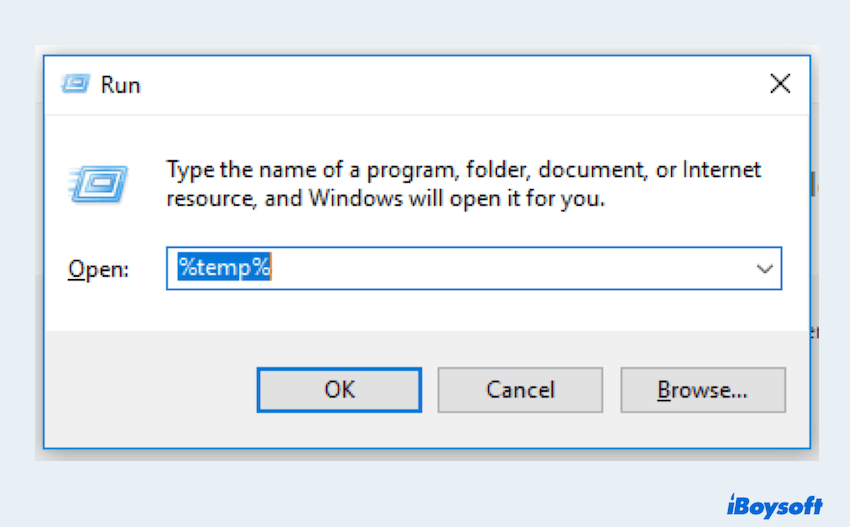
- Pressione as teclas Ctrl + A para selecionar tudo na pasta Temp e pressione a tecla Excluir.
- Clique em Pular se encontrar algum arquivo em uso.
# Utilize a Limpeza de Disco
A Limpeza de Disco é uma ferramenta integrada do Windows que ajuda a limpar arquivos desnecessários no seu disco rígido excluindo dados não importantes. Você pode seguir:
- Na barra de pesquisa do Windows, digite Limpeza de Disco.
- Selecione a unidade que deseja limpar e clique em OK.
- Marque a caixa para selecionar o tipo de arquivo. (Você pode clicar em Visualizar Arquivos para ver quais arquivos serão removidos.)
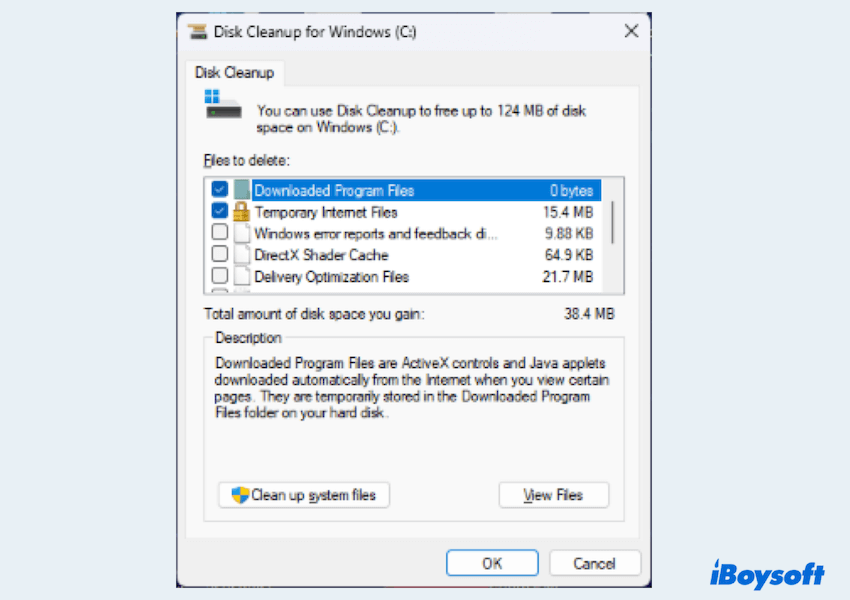
- Clique em OK > Excluir arquivos para remover os arquivos desnecessários.
# Utilize o Storage Sense
O Storage Sense é outra funcionalidade integrada no Windows 10 que liberta automaticamente espaço removendo arquivos desnecessários no Windows 10. Para ativar e configurar o Storage Sense:
- Configurações > Sistema > Armazenamento.
- Ative o interruptor embaixo de Storage Sense para Ligado.
- Clique em Configurar o Storage Sense ou executá-lo agora.
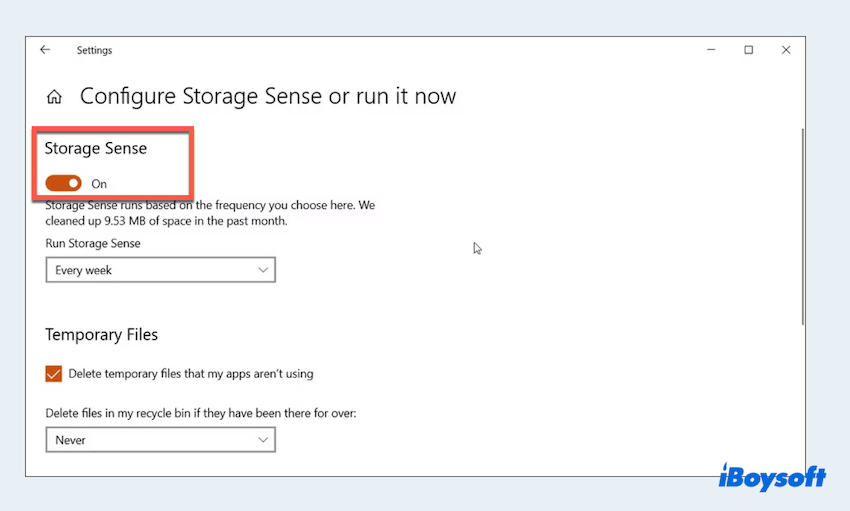
- Selecione o horário que deseja usar essa ferramenta. Em Arquivos Temporários, marque a opção Excluir arquivos temporários que meus aplicativos não estão usando.
Você já limpou arquivos inúteis no Windows 10? Compartilhe esse caminho com seus amigos.
# Limpar cache do navegador
Os navegadores da web armazenam arquivos de cache para acelerar os tempos de carregamento, mas esses arquivos podem se acumular e ocupar espaço. Portanto, você pode seguir essas etapas para limpar arquivos inúteis do Windows dos navegadores:
- Para o Google Chrome: Vá em Configurações > Privacidade e Segurança > Limpar dados de navegação.
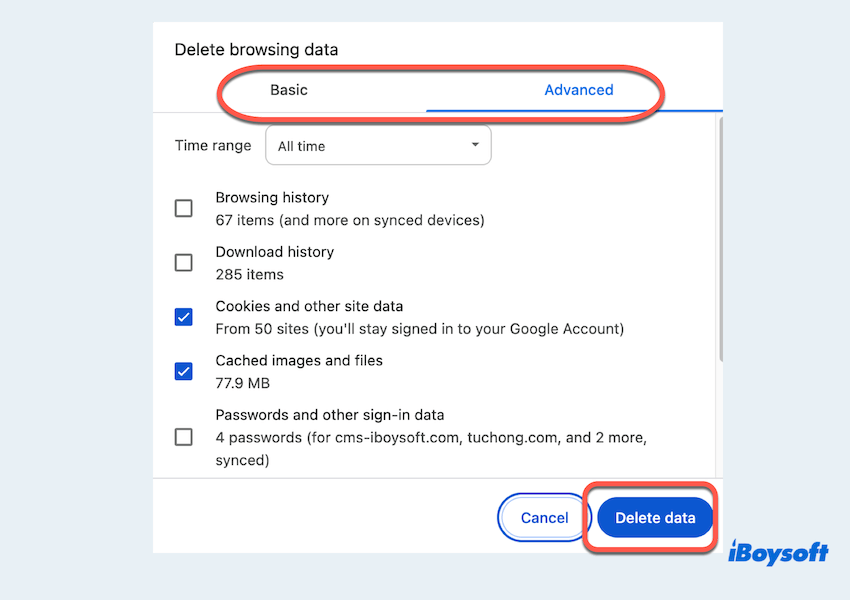
- Para o Microsoft Edge: Vá em Configurações > Privacidade, pesquisa e serviços> Limpar dados de navegação.
- Para o Firefox: Vá em Opções > Privacidade & Segurança > Cookies e Dados do Site > Limpar Dados.
Para outros navegadores, você pode verificar as configurações dentro deles.
# Usar Prompt de Comando
Para usuários avançados, o Prompt de Comando oferece uma maneira de excluir arquivos inúteis no Windows. Mas tenha cuidado ao usar esses comandos.
- Na barra de pesquisa do Windows, digite Prompt de Comando e abra como administrador.
- Para excluir arquivos temporários, digite del /q/f/s %TEMP%\* e pressione Enter.
- Para limpar a pasta WinSxS, digite Dism.exe /online /Cleanup-Image /StartComponentCleanup e pressione Enter.
# Usar a funcionalidade de Armazenamento
Os usuários do Windows 10 podem usar o Armazenamento para remover arquivos inúteis do Windows, mas os arquivos inúteis aqui são apenas arquivos temporários.
- Configurações > Sistema > Armazenamento.
- Escolha Arquivos temporários e clique em Remover arquivos na janela.
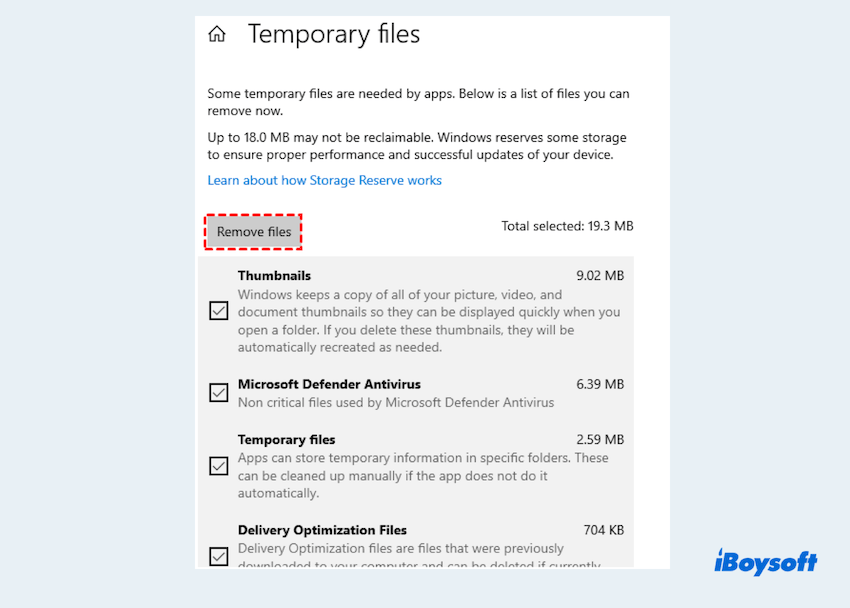
# Usar pontos de restauração do sistema
Você pode excluir pontos de restauração antigos porque muitos pontos de restauração do sistema parecem ser arquivos inúteis de alguma forma. Aqui está como limpá-los:
- No utilitário Limpeza de Disco, clique no botão Limpar arquivos do sistema.
- Selecione uma unidade e clique em OK para iniciar a verificação.
- Abra a aba Mais opções.
- Sob Restauração do Sistema e Cópias de Segurança, clique no botão Limpar.
- Selecione Excluir para confirmar a ação.
Espero que você remova arquivos desnecessários no Windows 10 ou Windows 11 por fim. Desta forma, por que não compartilhá-los para ajudar mais pessoas?
Resumo
Arquivos desnecessários podem afetar o desempenho do seu PC. No entanto, você pode tanto remover manualmente arquivos desnecessários no Windows quanto executar diretamente a ferramenta iBoysoft DiskGeeker for Windows para manter seu sistema organizado.
Deletar os arquivos manualmente pode ser trabalhoso e incompleto, portanto, você é sugerido a baixar a ferramenta para ter uma utilização mais agradável. E lembre-se de fazer uma limpeza regular em seu PC.